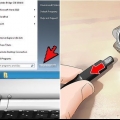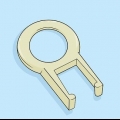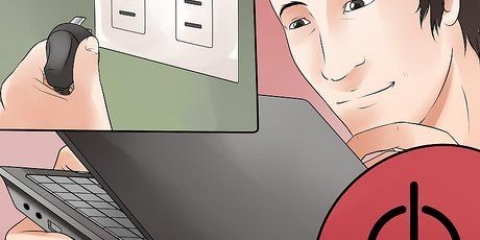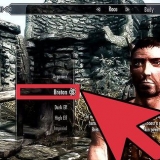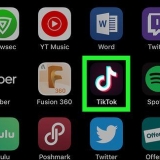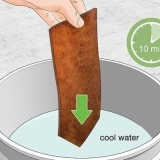Forlad mellemrumstasten, hvis det er muligt. Denne store nøgle er svær at fjerne og kan nemt gå i stykker. Det fungerer anderledes med bærbare computere. Normalt er det ikke nødvendigt at fjerne nøglerne. En vatpind med isopropylalkohol og en dåse med trykluft burde være nok til at rense tastaturet. Laptoptaster er svære at fjerne og lægge tilbage, især mellemrumstasten og Enter-tasten. Med en bærbar risikerer du at beskadige nøglerne eller andet. Tag et billede af dit tastatur, inden du fjerner tasterne, så du nemt kan se, hvilken nøgle der hører til hvor. Hvis du ikke har taget et billede, og du ikke kan huske, hvor tasterne hører hjemme, kan du kopiere placeringen af tasterne på skærmtastaturet. Start din computer og se efter tastaturet på skærmen. Du kan også lægge alle nøglerne i en vaskepose (en pose du kan bruge til at vaske dine sokker med) og lægge posen i vaskemaskinen med dit tøj. Rengør det tomme tastatur med støvsugeren og en fugtig klud. Nogle mennesker putter hele tastaturet i opvaskemaskinen. Dette er dog ikke uden risiko, du kan uopretteligt beskadige tastaturet. Lad under alle omstændigheder tastaturet tørre grundigt, før du bruger det igen. Læg aldrig et trådløst tastatur i opvaskemaskinen. Et alternativ til en trykluftaerosol er en hårtørrer. Varmen er ikke et problem.
Rengøring af et tastatur
Indhold
Dit computertastatur bliver hurtigt beskidt, især hvis du spiser eller ryger meget i nærheden af dit tastatur. Hvis et tastatur bliver for snavset, fungerer det muligvis ikke korrekt. Visse taster sætter sig fast, eller nogle tegn bliver ved med at blive skrevet, uden at du gør noget. Sådan får du dit tastatur rent igen. Bemærk: enhver garanti kan annulleres af metoderne i denne artikel.
Trin
Metode 1 af 3: Den almindelige rengøring

1. Sluk for computeren, og frakobl tastaturkablet før rengøring. Hvis du har et USB-tastatur, kan du tage kablet ud af computeren, mens det stadig er tændt. Gør ikke dette, hvis du har en ældre computer. Vent derefter, indtil computeren er slukket.

2. Vend tastaturet på hovedet, og brug en dåse med trykluft til at blæse alt ud, der ikke hører hjemme i tastaturet. Gør dette et sted, hvor du nemt kan rydde op i det nedfaldne snavs. Vend dit tastatur på hovedet, og tryk på det et par gange. Der vil sikkert allerede falde noget snavs ud. Skift position og bank lidt hårdere for at få så meget snavs ud som muligt.

3. Rengør siderne af tasterne med en vatpind dyppet i alkohol (isopropylalkohol).

4. For en mere grundig rengøring skal du først fjerne nøglerne. Det gør du ved forsigtigt at skubbe hver nøgle op med en skruetrækker eller lignende. Når nøglerne er fjernet, kan du blæse snavset ud med din aerosol trykluft. Rengør alle overflader med en fugtig, men ikke for våd klud. Sørg for, at der ikke kommer fugt ind i tastaturet.

5. Rengør nøglerne én efter én, og sæt dem derefter tilbage i etuiet.
Metode 2 af 3: Hvis du har spildt

1. Sluk for computeren, og afbryd tastaturet fra computeren så hurtigt som muligt.

2. Hold tastaturet på hovedet, og ryst det op og ned.

3. Tør tastaturet så godt du kan med en klud, mens du vender tastaturet på hovedet.

4. Hold det på hovedet så længe som muligt. Vend den på hovedet hele natten.
Tag en aflåselig beholder (f. en Tupperware-beholder), fyld den med (ukogte) ris, læg tastaturet på hovedet og drys endnu et lag ris ovenpå. Risene vil trække fugt fra tastaturet.
Metode 3 af 3: Alternativ metode til spild

1. Sluk din computer, og tag tastaturet af.

2. Vend tastaturet på hovedet og fjern alle skruer.

3. Fjern den halvdel, som tasterne sidder på, fra bunden. Læg bunden til side.

4. Tastaturet kan også sidde fast. Tjek også for skjulte skruer under etiketter.

5. Vend halvdelen med tasterne, med bunden af tasterne opad. Tryk på clipsene på hver tast for at fjerne tasterne én efter én. Mellemrumstasten er sandsynligvis sikret med en metalklemme, den er sværere at frigøre.

6. Fyld en beholder med varmt vand og mildt rengøringsmiddel.

7. Læg nøglerne i bakken og rengør dem med en børste.

8. Fjern nøglerne fra beholderen og skyl dem under rindende vand. Lad nøglerne tørre nu eller tør dem med en hårtørrer.

9. Placer den tomme top af tastaturet i bakken og rengør den med en børste.

10. Når alt er tørt kan du samle tastaturet igen.

11. Tryk halvdelene af tastaturet godt sammen, også i midten, hvis det ikke er fastgjort der, vil tasterne ikke fungere korrekt.

12. Tilslut dit tastatur tilbage til din pc, tænd for computeren og se, om alle taster fungerer korrekt.

13. Færdig!
Tips
Advarsler
- Når du har fjernet nøglerne, skal du holde dem væk fra små børn og kæledyr. De kan blive kvalt.
- Indånd ikke luften, der kommer ud af trykluftaerosolen. Indholdet er giftigt og meget sundhedsskadeligt.
- Hold aldrig aerosolen på hovedet. Så kommer væsken ind i forstøveren, og det beskadiger tastaturet. Brug kun aerosolen i et godt ventileret område.
- Hvis du bruger ris til at absorbere fugten, skal du passe på, at der ikke kommer små riskorn ind i tastaturet.
Artikler om emnet "Rengøring af et tastatur"
Оцените, пожалуйста статью
Populær